正在寻找一种可靠的方式来备份和恢复您的 iPhone或 iPad 数据,而无需依赖 iTunes 或 iCloud?此时,一款安全、高效且易于使用的iOS数据备份和恢复工具至关重要。Aiseesoft iOS数据备份和恢复正是专为 iPhone 和 iPad 用户设计的软件。那么,它值得购买吗?
这篇 Aiseesoft iOS数据备份和恢复工具评测涵盖了您需要了解的所有内容,从功能、价格到优缺点以及工作原理。让我们深入了解一下细节。
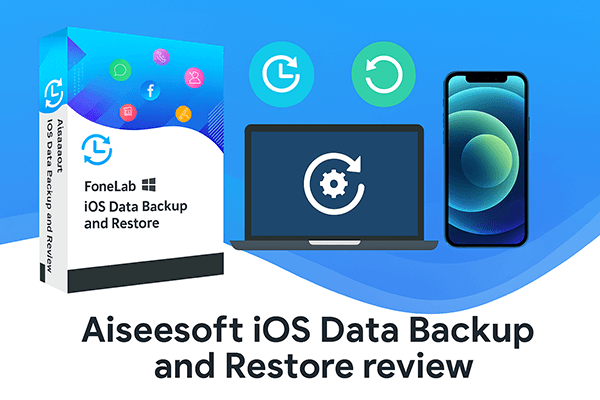
Aiseesoft iOS数据备份和恢复是一款专为 iPhone、iPad 和 iPod touch 设计的数据备份和恢复工具,兼容Windows和Mac系统。它提供一键数据备份功能,支持备份各种类型的数据,包括联系人、消息、照片、WhatsApp 聊天记录等。此外,它允许用户选择性地恢复特定数据,而无需执行完整的设备恢复。
Aiseesoft iOS数据备份和恢复能为您做什么?
1. 一键备份多种数据类型
无论是消息、联系人、照片、笔记、Safari 历史记录还是语音备忘录,Aiseesoft 都可以将所有这些数据类型快速备份到您的计算机。
2.选择性还原
与通过 iTunes 进行完整恢复不同,Aiseesoft 允许用户预览备份内容并有选择地仅恢复他们需要的数据,避免意外删除或数据覆盖。
3.加密备份功能
用户可以设置密码对备份文件进行加密,确保个人数据的私密性和安全性。
4. 简单易用的界面
界面直观,步骤清晰易懂,适合所有用户,无需技术专业知识。
5.高兼容性
支持最新的iOS版本(包括iOS 26/18)和所有主要的 iPhone/iPad 型号。
许多用户有一个疑问:Aiseesoft iOS数据备份和恢复免费吗?答案是部分免费。它提供免费试用版,可让您备份和预览数据。但是,要完全恢复数据,您需要升级到付费版本。
付费版本的定价如下, Windows和Mac版本的价格相同。
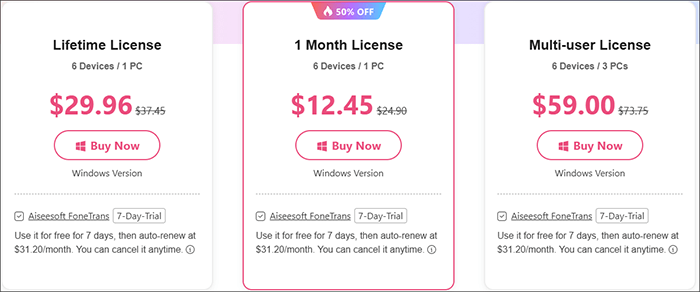
和任何工具一样,这款工具也有其优缺点。以下是它的详细分析,帮助您判断它是否符合您的需求。
优点:
* 易于使用,无需专业知识。
* 支持加密备份,保护个人数据。
* 允许选择性恢复而不覆盖整个设备。
* 兼容新旧设备,包括 iPhone 16 系列和iOS 26/18。
* 无需互联网连接即可进行本地备份和恢复。
缺点:
* 免费用户需要付费才能使用恢复功能。
* 无需无线备份,需要 USB 连接。
* 仅限于备份/恢复功能。
* 不适用于Android用户。
接下来,我们将引导您逐步完成使用Aiseesoft iOS数据备份和还原来备份和恢复数据的过程。整个过程非常简单,即使是初学者也可以轻松掌握它。
要备份您的iPhone / iPad:
步骤1.从官方网站下载并安装Aiseesoft iOS数据备份和还原。通过USB将您的iOS设备连接到计算机并信任该设备。
步骤2.启动软件并选择“ iOS数据备份”。选择“标准备份”或“加密备份”。
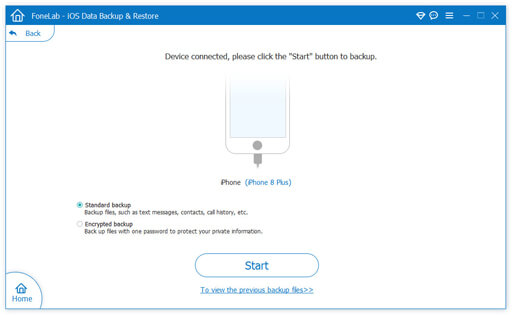
步骤3. 选中您希望从 iPhone/iPad 备份的数据类型的复选框,然后单击“下一步”。
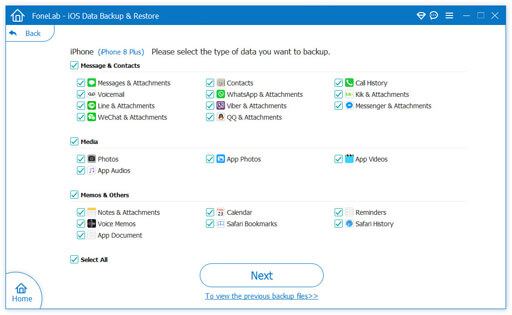
步骤4.选择计算机上保存备份的目标位置,然后开始备份过程。
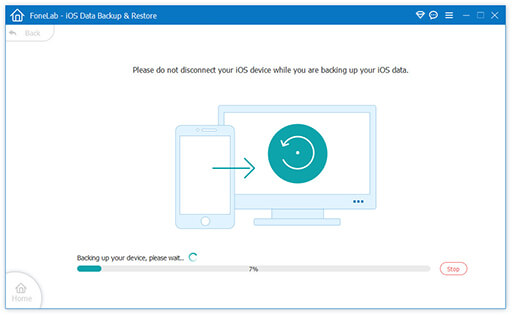
要恢复数据:
步骤1.打开软件并选择“ iOS数据恢复”,然后使用USB数据线将iPhone连接到计算机,开始扫描计算机上的备份。
第 2 步。从列表中选择所需的备份,然后单击“立即查看”按钮以验证数据是否与您之前备份的数据匹配。
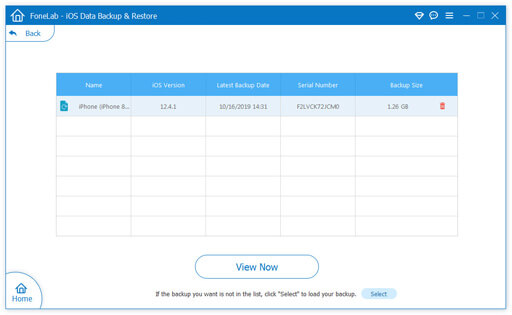
步骤3. 检查要恢复的项目,然后单击“恢复到设备”或“恢复到PC”以开始恢复过程。
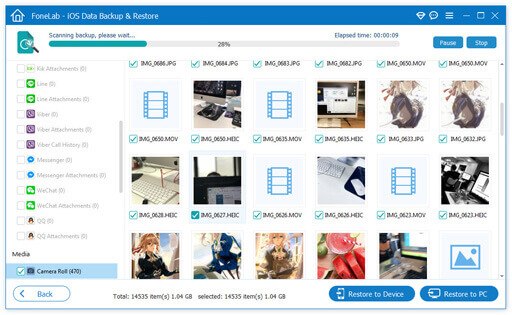
虽然 Aiseesoft 专注于备份和恢复功能,但如果您正在寻找更强大的数据管理功能, Coolmuster iOS Assistant是更好的选择。该工具不仅支持完整的备份和恢复,还允许导出、编辑和删除各种iOS数据,非常适合需要更全面控制数据的用户。
iOS助手的主要功能:
按照以下步骤,无需 iCloud 或 iTunes 即可备份和恢复您的 iPhone:
01下载并安装相应版本的软件。启动程序,并按照说明使用 USB 数据线将设备连接到电脑。软件将自动检测您的设备,并弹出一个窗口。在设备上点击“信任”,然后在电脑上点击“继续”继续操作。

02一旦您的设备被识别,主界面就会出现,屏幕上显示各种文件夹。

03一键备份和恢复您的 iPhone/iPad。
将 iDevices 备份到 iTunes 或电脑:前往“Super Toolkit”,然后点击“iTunes 备份和恢复”选项卡。选择“备份”选项,从下拉菜单中选择您的设备,然后点击“浏览”以选择备份文件的位置。最后,点击“确定”开始备份您的iOS数据。

要将 iTunes 备份文件还原到 iDevices:导航至“超级工具包”>“iTunes 备份和还原”,然后单击“还原”选项。从下拉菜单中选择您的设备,从列表中选择一个备份文件,然后单击“确定”。查看弹出的注释,然后再次单击“确定”即可开始将 iTunes 备份还原到您的iOS设备。

这篇 Aiseesoft iOS数据备份和恢复软件评测的结论是,对于想要轻量级、用户友好的备份解决方案,又不想依赖 iTunes 或 iCloud 的 iPhone 和 iPad 用户来说,这款软件是一个不错的选择。它的主要优势在于选择性恢复、安全备份和高设备兼容性。
然而,对于寻求更深层次的数据控制和更灵活的文件管理的用户来说, Coolmuster iOS Assistant是一个更好的选择,特别是对于高级用户或那些定期管理大量iOS数据的用户。
相关文章:
Aiseesoft FoneLab iPhone数据恢复评测:功能、优缺点
2025 年适用于Windows / Mac的 7 款最佳 iPhone 备份软件(免费 & 付费)